Excel中进行单元格分成两部分内容的操作技巧
发布时间:2017-06-16 17:29
相关话题
常见一些表格,需要分类参考。比如横行是一类参考量,竖行是一类参考量,我们需要将它们设置到一个表格里面,怎么办。着个功能不好表达,读者可以看下面的效果图。今天,小编就教大家在Excel中进行单元格分成两部分内容的操作技巧。
Excel中进行单元格分成两部分内容的操作步骤
效果图
首先是效果图,如若跟读者想要得效果一样的话,就接着往下看。看着简单其实操作还是很复杂的。
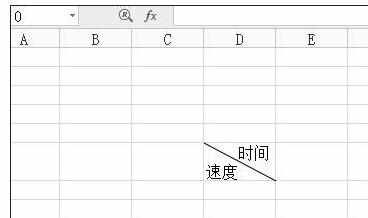
首先按下图所示操作进入 单元格格式 界面,点击到 对齐 界面处,如下图所示:
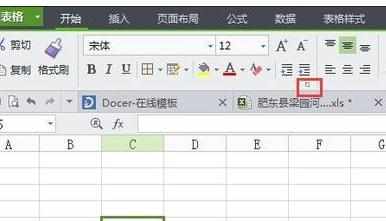
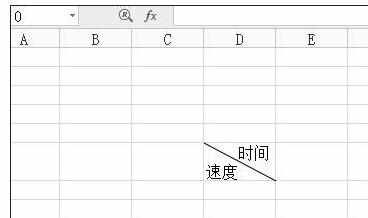
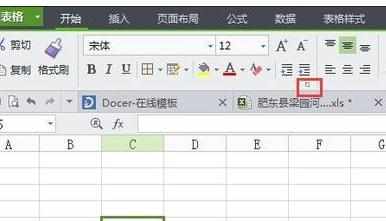
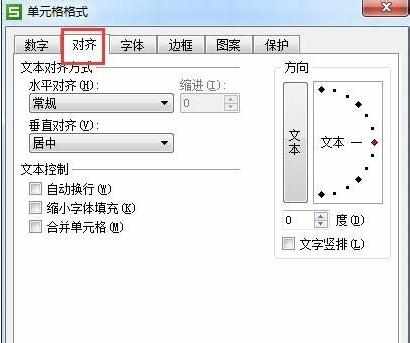
在 对齐 界面处,可以做如下的设置,垂直对齐 选择 靠上,文本控制 选择 自动换行,见下图所示。最后点击确定。
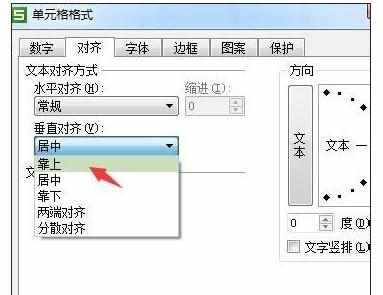
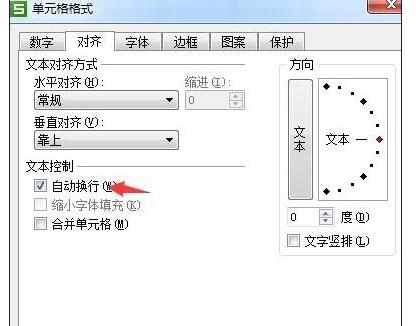
3在步骤一的 单元格格式 里面,我们可以找到 边框,进入边框界面,然后点击 如图所示的 红色箭头所指,点击确定。然后在需要的窗口,点击即可出现下面的结果图示:
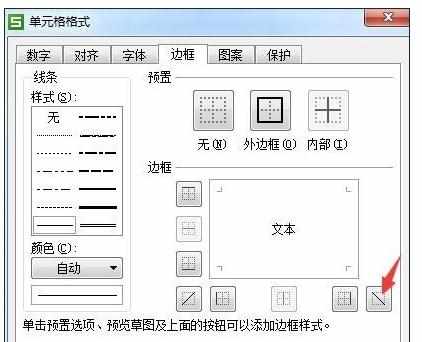
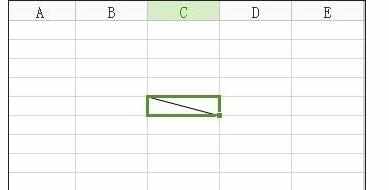
然后在单元格里面输入需要的 分类参考,比如输入速度 时间,会出现下面的图示结果:
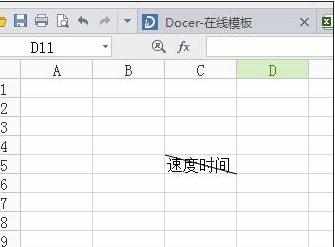
然后将鼠标放到时间前面,按空格键调整文字位置,将文字推到下一行。然后将鼠标放到 速度前面,调整速度的位置即可。出现最后的成果图。
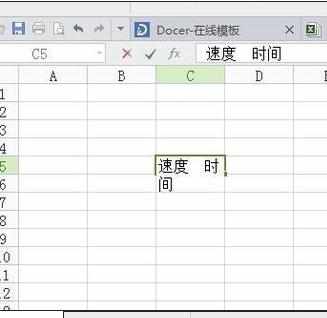
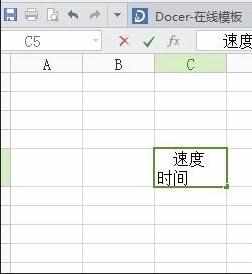
在 单元格内部输入 速度时间,如下图。然后如上方法的步骤3,操作。结果如图:
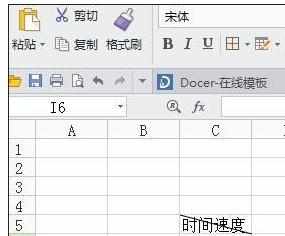
然后点击 上面的快捷键 自动换行,如下图所示:
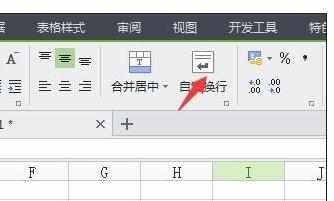
然后 就是如方法1中的步骤五一样,进行添加空格即可。
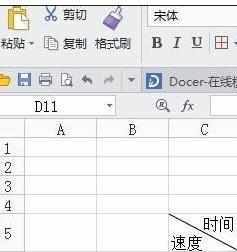

Excel中进行单元格分成两部分内容的操作技巧的评论条评论